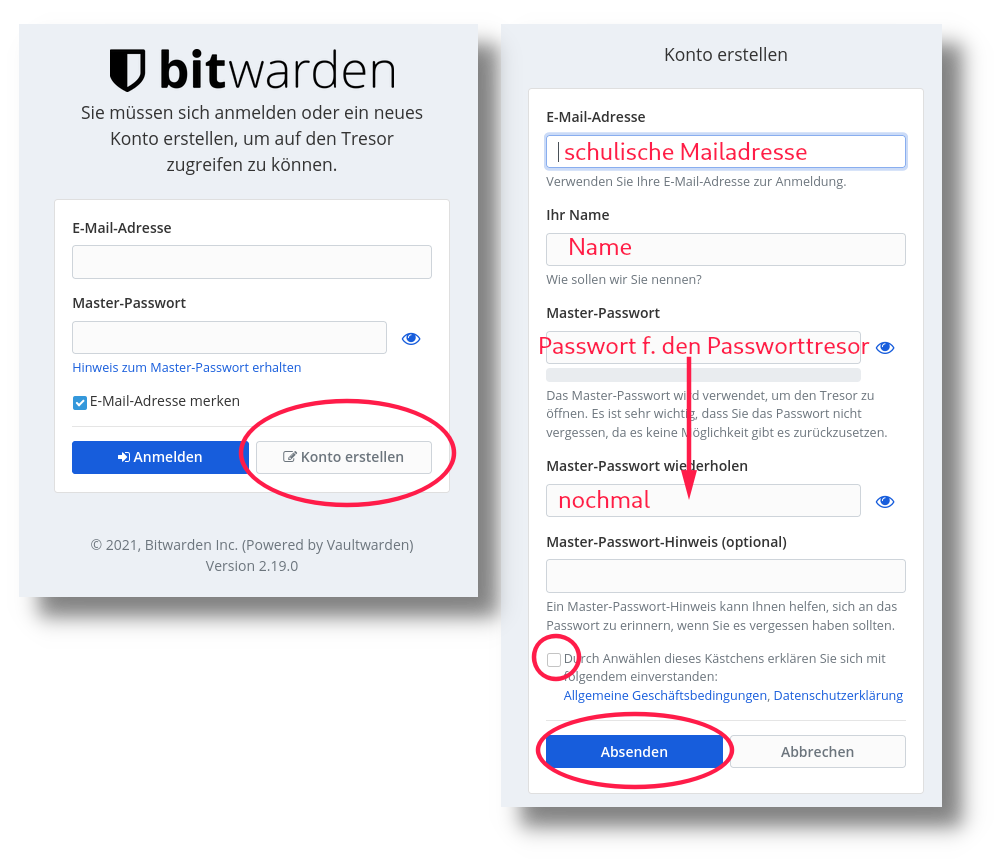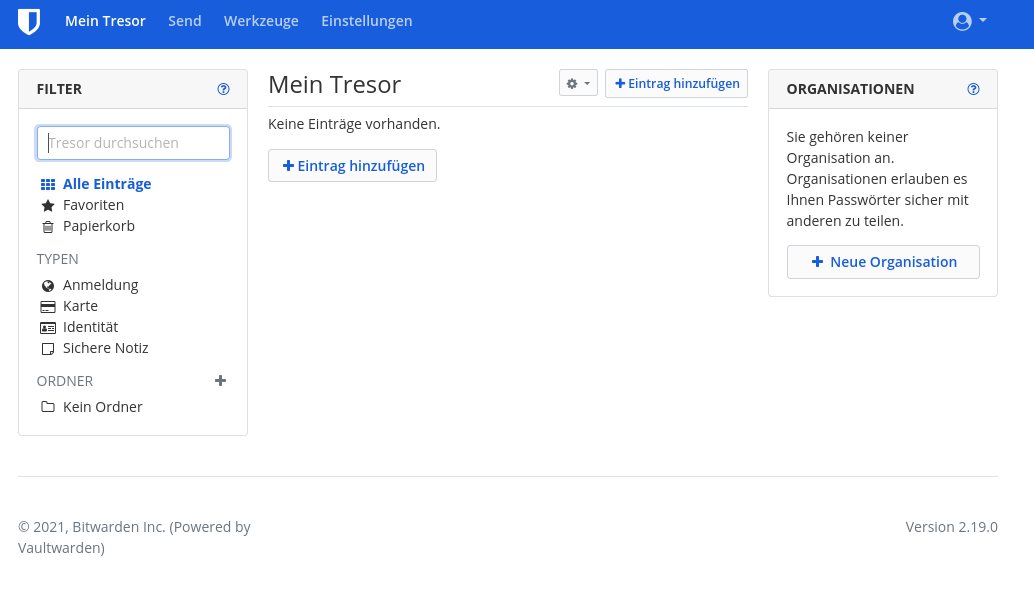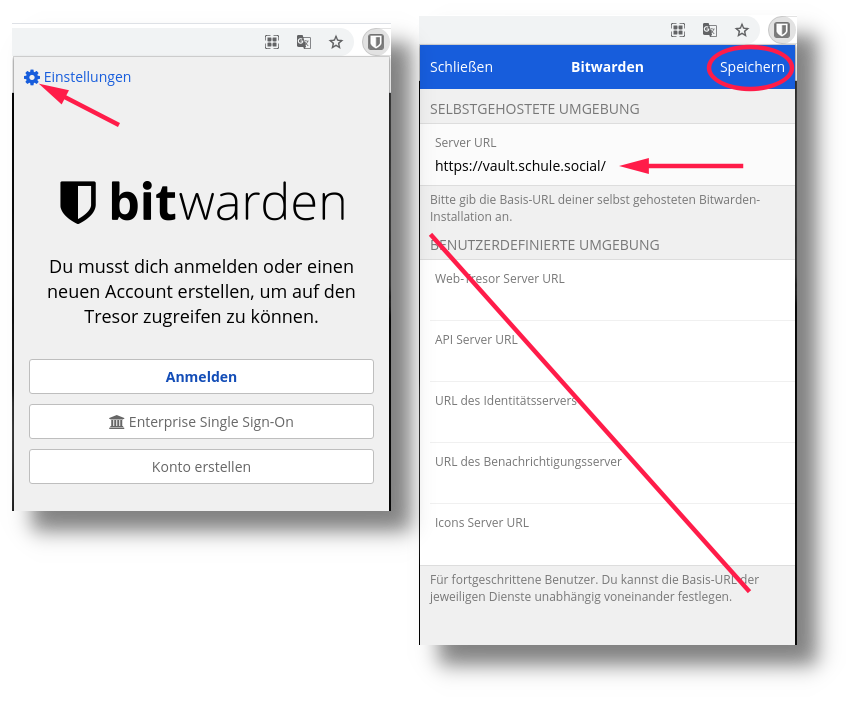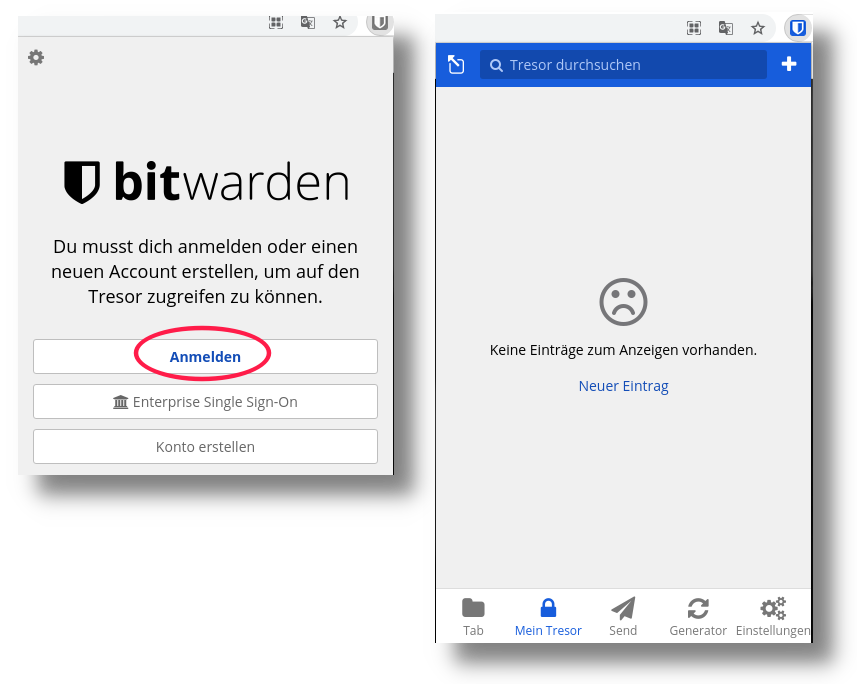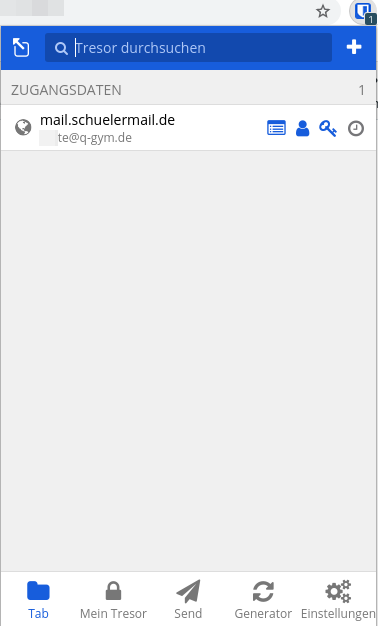Inhaltsverzeichnis
Vaultwarden Passwort Manager
Für Lehrer:innen und Schüler:innen des QG steht eine Instanz von VaultWarden als Passwort-Manager zur Verfügung. Vaultwarden implementiert die Serverkomponente des populären BitWarden Passwort Managers und lässt sich mit allen „offziellen“ Bitwarden Apps/Browser Erweiterungen nutzen.
Vaultwarden implementiert alle Funktionen nach dem Zero-Knowledge-Prinzip - ohne das Master-Passwort zum Passworttresor können die gespeicherten Kennwörter nicht ausgelesen werden, auch nicht von den Vaultwarden Admins1)
Unsere eigene Vaultwarden Instanz findet sich unter der folgenden Adresse:
Zur Nutzung muss die dienstliche/schulische Mailadresse verwendet werden. Eine Registrierung mit anderen Mailadressen ist nicht möglich.
Die Anleitungen funktionieren natürlich auch für ein „echtes“ Bitwarden Konto, das man sich unter der Adresse https://bitwarden.com/pricing/ anlegen kann. Für Einzelaccounts ist das kostenlos, einige Features stehen dort in der kostenfreien Variante nicht zur Verfügung.
Ein Konto registrieren
Öffne die Seite https://vault.schule.social/ und erstelle ein Konto mit deiner schulischen/dienstlichen Mailadresse. Andere Mailadressen können sich nicht registrieren!
Wichtig:
- Das Master-Passwort sichert alle später im Tresor gespeicherten Kennwörter ab - es sollte also lang und sicher sein (15 Zeichen, nicht im Wörterbuch, nirgends anders verwendet).
- Nach der Registrierung wird eine Bestätigungsmail versandt. Bevor die Mailadresse nicht bestätigt ist, ist keine Anmeldung möglich! Die Zustellung der Bestätigungsmail kann bis zu 10 Minuten dauern.
Anschließend kann man sich mit seiner Mailadresse und dem zuvor gesetzten Master-Passwort anmelden und bereits hier Passwörter hinzufügen:
Browser-Erweiterungen und Apps
Um die Bitwarden Apps und die Browser-Erweiterungen nutzen zu können, muss man den Bitwarden Programmen explizit die Adresse unseres Vaultwarden Servers mitteilen, da die Bitwarden Apps andernfalls standardmäßig die Bitwarden Server kontaktieren.
Im folgenden wird das anhand der Erweiterung für Chrome/Chromium gezeigt.
Nach der Installation der Erweiterung aus dem „Chrome Web Store“ erscheint unter „Erweiterungen“ ein graues Symbol für Bitwarden. Wenn man das anklickt, muss man zunächst oben links auf das Zahnrad („Einstellungen“) klicken und unseren Server angeben. Die Felder unten können leer bleiben.
Nachdem diese Einstellung vorgenommen wurde, kann man sich anmelden, dann wird das Icon farbig und man kann seinen Tresorinhalt sehen.
Wenn man sich von nun an irgendwo anmeldet, bietet Vaultwarden an, das Passwort zu speichern:
Wenn man es speichert, wird es im Tresor eingetragen und steht künftig zum automatischen Eintragen bei der Anmeldung zur Verfügung, erkennbar daran, dass für Seiten, für die Vaultwarden Kennwörter gespeichert hat eine kleine Ziffer am Icon angezeigt wird:
Das Zahnrad oben links findet sich bei allen anderen Apps und Extensions auch (Firefox, Safari, Android, iOS etc.). Man muss immer zuerst unsere Vaultwarden Adresse dort eintragen, damits dann mit der Anmeldung klappt.